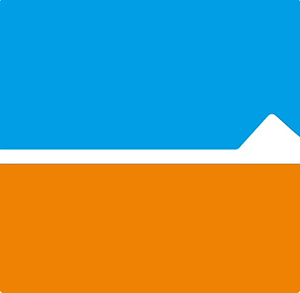受控文件夹访问阻止程序运行时,可通过添加允许应用、临时关闭功能、查看威胁历史记录或使用组策略编辑器(专业版及以上)解决。首先打开设置进入Windows安全中心,在“病毒和威胁防护”中找到“受控文件夹访问”,点击“允许应用”并添加需运行的程序;若需快速测试,可临时关闭该功能,操作后建议重新开启;还可通过“威胁历史记录”查找被阻止的应用并手动允许;专业版用户能用组策略编辑器进行更精细配置,如添加可执行文件路径或关闭功能。

如果您尝试运行某个程序,但系统提示“受控文件夹访问权限”阻止了该操作,则说明Windows安全中心的此项功能正在保护您的文件夹不被未经授权的更改。以下是解决此问题的具体步骤:
本文运行环境:Dell XPS 13,Windows 11 家庭版。
一、允许应用通过受控文件夹访问
受控文件夹访问是Windows安全中心的一项功能,用于防止恶意软件修改受保护的文件夹。您可以通过设置将特定可信应用添加到允许列表中,使其能够正常运行。
1、点击任务栏上的“开始”按钮,打开“设置”。
2、在设置窗口中选择“隐私和安全性”,然后点击“Windows 安全中心”。
3、进入“病毒和威胁防护”选项,向下滚动并点击“管理基于信誉的保护和云提供的保护”下的“受控文件夹访问”。
4、点击“允许应用通过受控文件夹访问”下方的“允许应用”。
5、点击“+ 添加允许的应用”,从列表中选择需要运行的程序,或点击“浏览所有允许的应用”并定位到其可执行文件(.exe)。
6、确认添加后,该程序将被授权修改受保护文件夹中的内容,再次尝试运行应不再被阻止。
二、临时关闭受控文件夹访问
如果无法确定具体哪个应用被阻止,或需要快速测试程序是否能正常运行,可以临时关闭受控文件夹访问功能。请注意,关闭后系统对关键文件夹的保护将减弱。
1、按照上述路径进入“受控文件夹访问”设置页面。
2、找到“受控文件夹访问”开关,将其从“开”切换为“关”。
3、系统会弹出警告提示,确认要关闭此功能时,点击“是”或“关闭”。
4、关闭后即可运行之前被阻止的程序。完成操作后建议重新开启此功能以保障系统安全。
三、检查并调整Windows安全中心阻止记录
Windows安全中心会记录被阻止的应用行为,您可以查看详细日志并手动解除阻止,确保合法程序不被误判。
1、在“病毒和威胁防护”界面,点击“威胁历史记录”。
2、浏览列表,查找类型为“受控文件夹访问”的条目,确认目标程序是否在此列。
3、点击该条目,选择“允许在设备上”或“还原”操作。
4、系统可能会要求您确认身份或输入管理员密码,完成验证后,该程序将从阻止列表中移除。
四、使用组策略编辑器配置受控文件夹访问(仅限专业版及以上)
对于Windows 11专业版或企业版用户,可通过本地组策略编辑器进行更精细的控制,适用于需要批量管理或自动化配置的场景。
1、按下Win + R键打开“运行”对话框,输入gpedit.msc并按回车。
2、依次展开“计算机配置” > “管理模板” > “Windows 组件” > “Microsoft Defender 防病毒” > “MPOAV”。
3、在右侧找到“关闭受控文件夹访问”策略,双击打开。
4、选择“已启用”可完全关闭功能,或选择“已禁用”以保留并使用默认设置。
5、若需自定义例外,可查找“允许受控文件夹访问的可执行文件”策略,添加程序的完整路径。
6、配置完成后点击“应用”和“确定”,策略将在下次重启或刷新组策略后生效。
以上就是win11受控文件夹访问权限阻止了程序运行怎么办_Win11受控文件夹阻止程序运行修复方法的详细内容,更多请关注php中文网其它相关文章!

Windows激活工具是正版认证的激活工具,永久激活,一键解决windows许可证即将过期。可激活win7系统、win8.1系统、win10系统、win11系统。下载后先看完视频激活教程,再进行操作,100%激活成功。

-
 Servlet基础教程114255次学习
Servlet基础教程114255次学习 收藏
收藏
-
 PHP通过数据库实现在线网盘管理文件上传下载55782次学习
PHP通过数据库实现在线网盘管理文件上传下载55782次学习 收藏
收藏
-
 PHP零基础通关宝典87476次学习
PHP零基础通关宝典87476次学习 收藏
收藏